時間:2017-07-04 來源:互聯網 瀏覽量:
今天給大家帶來頂星主板電腦怎麼設置bios,u盤啟動,頂星主板電腦設置bios,u盤啟動的方法,讓您輕鬆解決問題。
頂星主板作為國產知名品牌,價格優惠且質量有一定保證,具有較高性價比,但頂星主板用戶在使用中可能會遇到一些問題,比如在裝機時不知道怎麼快捷進入bios設置u盤啟動為第一啟動項,那麼接下來就給大家分享頂星主板bios設置u盤啟動的操作方法。具體方法如下:
1按開機鍵等待電腦屏幕出現開機畫麵的時候按“delete”鍵進入bios設置界麵,進入bios設置界麵後,移動光標選擇“Advanced BIOS Features”回車確認,如下圖所示:
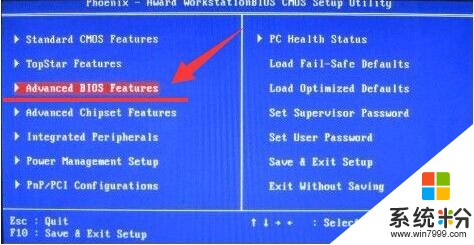 2
2在打開的bios設置界麵中,用戶們可以清楚的看到第一、第二、第三啟動項,如下圖所示:
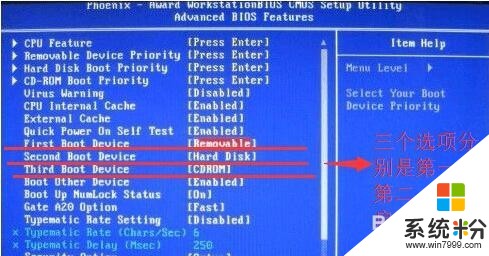 3
3移動光標選擇第一啟動項(First Boot Device)回車確認,在彈出的小窗口中選擇“Rwmovable”回車確認,使用同樣的方法將第二(Second Boot Device)、第三啟動項(Third Boot Device)依次設定為“Hard DIsk”和“CDROM”,完成設置之後按F10鍵保存並且重啟電腦即可,如下圖所示:

以上就是頂星主板電腦怎麼設置bios,u盤啟動,頂星主板電腦設置bios,u盤啟動的方法教程,希望本文中能幫您解決問題。